
Xerox는 프린터, 스캐너 및 다기능 장치의 생산을 위해 세계에서 가장 크고 가장 인기있는 회사 중 하나입니다. 구매 후, 페이저 (3140)가 잘못 작동하는 경우, 누락 된 운전자는 누락 된 운전자가 문제가 될 가능성이 큽니다. 다음으로, 우리는 위에서 언급 한 프린터에 소프트웨어를 찾고 설치하는 네 가지 방법을 이해합니다.
Xerox Phaser 3140 프린터 용 드라이버를 업로드하십시오
기사에서 논의 된 각 방법은 효율성과 알고리즘이 다릅니다. 따라서 우리는 모든 그들과 익숙해 져서 옵션을 특정 상황에서 유용 할 수 있기 때문에 먼저 모든 것을 익히고 관리 실행을 권고합니다.방법 1 : 공식 리소스 Xerox.
제조업체의 제품에 대한 모든 정보는 공식 웹 사이트에서 쉽게 찾을 수 있습니다. 유용한 문서와 파일이 거기에 놓여 있습니다. 우선 데이터는 Xerox 리소스에서 업데이트되므로 항상 최신 드라이버를 다운로드 할 수 있습니다. 다음과 같이 찾아서 다운로드 할 수 있습니다.
Xerox의 공식 웹 사이트로 이동하십시오
- 사용한 브라우저에서 위의 링크를 클릭하거나 회사의 검색 엔진 주소를 수동으로 입력하십시오.
- 페이지 맨 위에 올려 놓으면 여러 버튼이 표시됩니다. 범주 "지원 및 드라이버"를 배포하고 "문서 및 드라이버"를 선택해야합니다.
- 이 정보를 다운로드하기위한 서비스는 국제 웹 사이트에 있으므로 페이지에 표시된 링크를 참조해야합니다.
- 검색 문자열에서 모델 이름을 가져 와서 올바른 결과를 클릭하십시오.
- 드라이버 및 다운로드로 이동하십시오.
- PC에 설치 한 운영 체제 버전을 지정하고 편리한 소프트웨어 언어를 선택하십시오.
- 적절한 버전의 드라이버의 이름을 클릭하십시오.
- 사용권 계약을 체크 아웃하고 수락하십시오.
- 설치 프로그램의 설치를 기다리고 실행하십시오.
- 장비가 저장된 하드 디스크 시스템 섹션에서 위치를 선택하고 "설치"를 클릭하십시오.









완료되면 프린터를 연결하고 테스트 인쇄를 보내고 이미 전체 상호 작용으로 이동하고 있습니다.
방법 2 : 보조 프로그램
일부 사용자는 많은 수의 조작을 수행하고 사이트를 통과하고 파일에 대한 독립적 인 검색에 참여해야한다는 사실로 인해 첫 번째 방법에 적합하지 않습니다. 이 경우 보조 소프트웨어를 사용하는 것이 좋습니다. 주요 작업은 자동으로 올바른 드라이버를 필요한 장비에 설치하고 설치하는 것이 좋습니다. 그러한 프로그램의 대표는 꽤 많은 숫자이지만, 다음 링크에 따라 자신을 숙지 할 수 있습니다.
자세히 읽어보십시오 : 드라이버 설치를위한 최고의 프로그램
이런 식으로 관심이 있으시면 DriverPack 솔루션이나 drivermax에주의를 기울이는 것이 좋습니다. 이러한 응용 프로그램은 작업에 완벽하게 대처하고 주제 버전의 소프트웨어를 찾습니다. 우리 사이트에서 그들과 함께 일하는 지침이 있으므로 아래의 링크의 기사에서 찾을 수 있습니다.
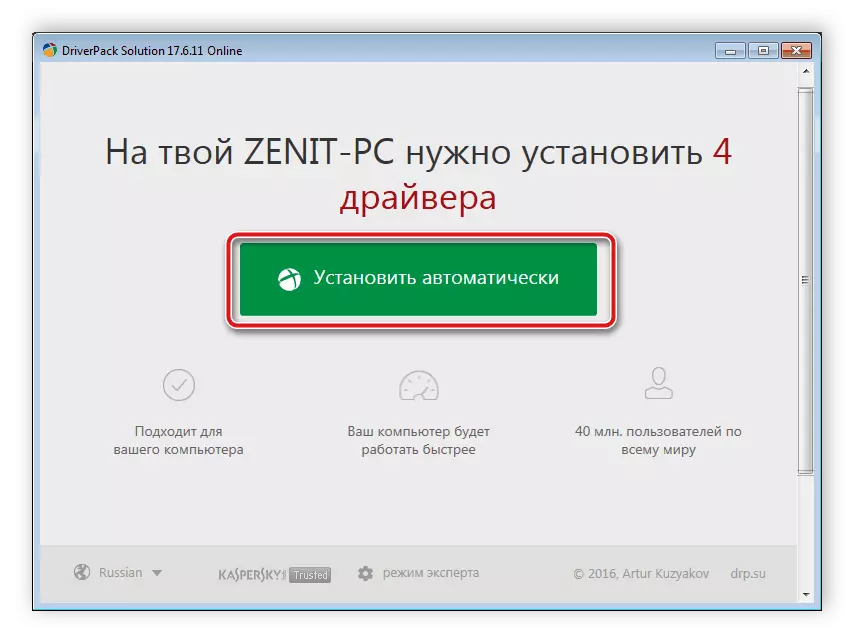
자세히보기 :
DriverPack 솔루션을 사용하여 컴퓨터에서 드라이버를 업데이트하는 방법
Drivermax 프로그램에서 드라이버 검색 및 설치
방법 3 : 프린터 식별자
프린터를 컴퓨터에 연결 한 후 운영 체제에 표시됩니다. 장비의 올바른 상호 작용은 지정된 고유 식별자 때문입니다. 특별한 온라인 서비스를 통해 적합한 드라이버 검색에 유용 할 수 있습니다. ID Xerox Phaser 3140에는 다음과 같은 양식이 있습니다.
USBPRINT \ XEROXPHASER_3140_ANDA674.

우리의 저자의 자료 에서이 주제를 읽으십시오. 이 기사에서 귀하에게 제공된 가이드와 자세한 가이드가 제공됩니다.
자세히보기 : 하드웨어 드라이버 검색
방법 4 : Windows에 프린터 설치
Windows의 일부 장치는 자동으로 정의되어 있지 않기 때문에 특수 내장 도구를 통해 추가해야합니다. 설치 단계 중 하나에서 관련 드라이버 검색이 있습니다. 따라서 어떤 이유로 든 이전의 세 가지 방법이 당신에게 오지 않았다면, 우리는 당신이 이것에주의를 기울이는 것을 조언합니다.

자세히보기 : 표준 Windows 도구가있는 드라이버 설치
그래서 우리의 기사는 Xerox Phaser 3140을위한 소프트웨어 찾기 및 다운로드에 대해 가장 자세한 정보를 알려려고 노력했습니다. 우리의 지침이 유용하고 필요한 절차를 쉽게 구현할 수 있기를 바랍니다.
